路由器MAC地址过滤的设置方法
路由器mac地址过滤的设置方法,路由器上的MAC地址过滤功能,主要是用来控制局域网中的计算机对互联网的访问权限;本文用TP-Link无线路由器为例,来演示MAC地址过滤的设置方法。
实例应用
TP-Link无线路由器组建的局域网下面连接有多台计算机,网络管理员想通过MAC地址过滤的功能,禁止其它用户的电脑上网,只有自己的这台电脑才可以上网;假设管理员查看到自己电脑的MAC地址是:00-19-66-80-53-52。
MAC地址过滤设置
1、登录设置界面:在浏览器中输入192.168.1.1进行登录——>输入用户名和密码进行登录,默认都是admin——>点击“确定”。
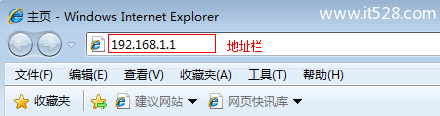
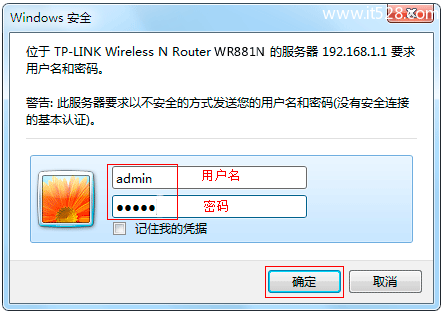
2、点击“安全设置”—>“防火墙设置”—>在右侧弹出的界面中勾选“开启防火墙(防火墙的总开关)”、“开启MAC地址过滤”这两项—>在“缺省过滤规则”中选择“仅允已设MAC地址列表中已启用的MAC地址访问Internet”-->“保存”。
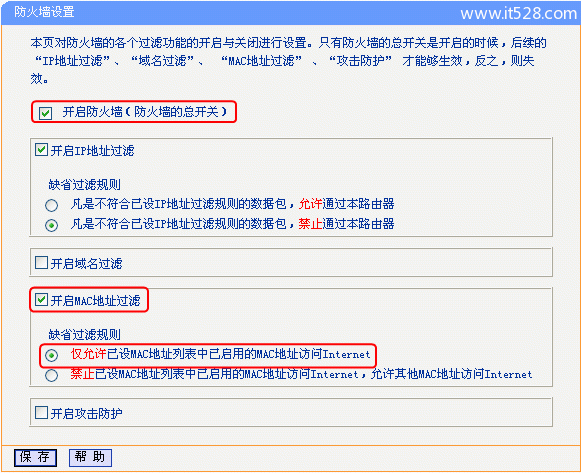
3、添加MAC地址过滤新条目:在“MAC地址”后面填写00-19-66-80-53-52-->“状态”选择生效-->“保存”。
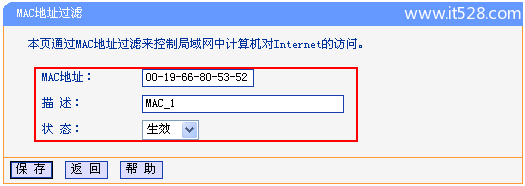
注意问题:
1、如果是禁止MAC地址是00-19-66-80-53-52的计算机上网,而允许局域网中其它所有的电脑上网,只需要在第2步中,“缺省规则”下选择“禁止已设MAC地址列表中已启用的MAC地址访问Internet,允许其它MAC地址访问Internet”,其它的设置完全相同。
2、有的型号的TP-Link路由器上面可能没有MAC地址过滤这个功能,不同品牌的路由器上MAC地址过滤的设置可能会有所不同。










